اليك افضل طرق تغير كلمة المرور واي فاي

الإنترنت هو عالم كبير يحتوي على العديد من المعلومات التي قد تحتاج لها في أي وقت، فتستطيع في أي وقت الدخول على الإنترنت والقيام بالبحث عن أي شئ أنت تريده، كما يعد واحد من أفضل أدوات التسلية في العالم كله فمن خلاله تستطيع اللعب مع الأصدقاء أو تقوموا بالتواصل معا أو تقوم بمشاهدة من على الإنترنت العديد من الفيديوهات والعديد من الأفلام وسماع ملفات الموسيقى المتنوعة، هذا غير العديد من المنصات المختلفة التي تقدم لنا العديد من الخدمات لتسهل علينا الكثير من الأعمال اليومية
فالإنترنت مهم جدا وأصبح جزء اليوم من عالمنا ولا نستطيع التخلي عنه، من أهم أدوات الإنترنت هو الإنترنت الهوائي أو المعروف باسم WIFI، ففيه تستطيع توصيل الإنترنت بدون سلك، اليوم سوف نتحدث عن هذه الأداة الرائعة وبعض المعلومات الخاصة بها وكيفية تأمين WIFI الخاص بك بأسهل الخطوات مع تقديم اليك افضل طرق تغير كلمة المرور واي فاي لجميع أنواع أجهزة الواي فاي.
محتوي الموضوع
- 1 متطلبات تغيير كلمة المرور واي فاي
- 2 تغيير كلمة المرور واي فاي TP LINK
- 3 تغيير كلمة المرور واي فاي TE DATA
- 4 تغيير كلمة المرور واي فاي WE
- 5 تغيير كلمة المرور واي فاي روتر اتصالات
- 6 تغيير كلمة المرور واي فاي روتر أورنج
- 7 تغيير كلمة المرور واي فاي روتر فودافون
- 8 تغيير كلمة المرور واي فاي هواوي
- 9 تغيير كلمة المرور واي فاي هواوي باستخدام Huawei HiLink
- 10 تغيير كلمة مرور واي فاي اس تي سي
- 11 تغيير كلمة المرور واي فاي موبايلي
- 12 تغيير كلمة المرور واي فاي اوريدو
- 13 تغيير كلمة المرور واي فاي VDSL
- 14 مشكلة عدم الدخول على صفحة الراوتر
- 15 حماية الواي فاي الخاص بك
- 16 طريقة إخفاء شبكة الواي فاي
- 17 رأي تك جينا
متطلبات تغيير كلمة المرور واي فاي
لكي تقوم بتغيير كلمة مرور الواي فاي سوف تحتاج إلى بعض المتطلبات التي يجب توافرها وهذا لكي تستطيع القيام بها، ففي البداية يجب أن يكون لديك هاتف متصل بالفعل بشبكة الواي فاي التي تريد تغيير كلمة المرور الخاصة بها أو الكمبيوتر متصل بالراوتر
كما يجب أن تكون بجانب الراوتر الذي تريد تغيير كلمة السر الخاصة به، كما يجب أم يكون هناك متصفح تستطيع من خلاله الدخول على صفحة الراوتر ولا يحدث أي مشاكل أثناء الاتصال بالراوتر
المعلومات الخاصة بالراوتر الخاص بك مثل كلمة المرور واسم المستخدم وتقوم باتباع الخطوات التالية لتغيير كلمة المرور.
تغيير كلمة المرور واي فاي TP LINK
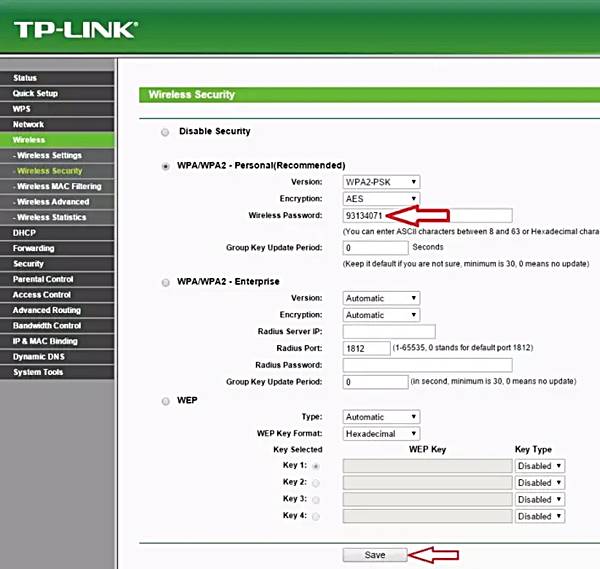
- في البداية سوف تقوم بتوصيل الهاتف الخاص بك بالواي فاي الخاص بالراوتر أو الكمبيوتر متصل بالراوتر
- سوف تقوم بالدخول على المتصفح وبعد ذلك تكتب في عنوان المتصفح الرقم التالي ” 192.168.1.1 “
- فيها سوف يتم فتح لك صفحة الراوتر وسوف تقوم بالتسجيل باسم الراوتر وكلمة المرور والذي سوف تجدهم أما على علبة الراوتر أو على ظهر الراوتر
- سوف تقوم بالدخول على إعدادات الراوتر
- سوف تختار كلمة WIRELESS
- فيها سوف تجد كلمة السر القديمة، سوف تقوم بكتابة كلمة السر القديمة وبعد ذلك الكلمة الجديدة ويجب أن تتأكد أنها صحيحة، بعد ذلك سوف تقوم بالضغط على حفظ أو SAVE.
تغيير كلمة المرور واي فاي TE DATA
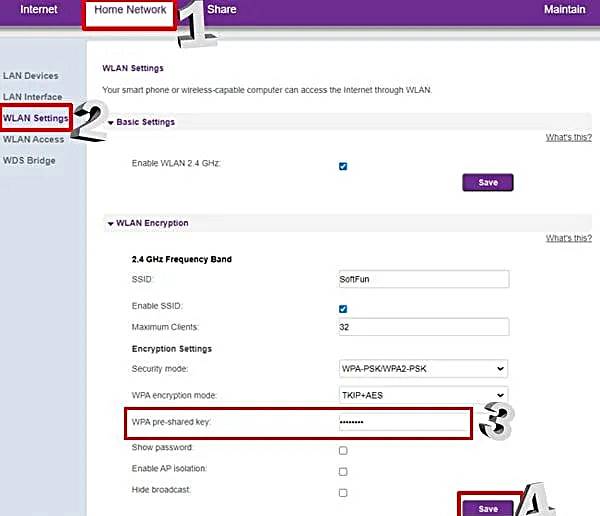
- في البداية سوف تقوم بتوصيل الهاتف بالراوتر أو الكمبيوتر متصل بالراوتر وبعد ذلك سوف تقوم بفتح المتصفح الخاص بك
- سوف تقوم بكتابة الأي بي الخاص بالراوتر وهو 192.168.1.1
- بعد ذلك سوف تقوم بالدخول بكلمة المرور واسم الراوتر وفي الغالب تكون الكلمة الافتراضية لراوتر TE DATA هي ADMIN
- بعد ذلك سوف تقوم بالدخول على قائمة NETWORK
- ثم سوف تقوم باختيار قائمة WLAN
- فيها سوف تقوم بالدخول على الأمان أو SECURITY
- بعد ذلك سوف تقوم بتغيير كلمة المرور الخاصة بك من خلاله كتابة الكلمة الجديدة في مربع PASSWORD
- سوف تقوم بالحفظ وسوف تجد أن الواي فاي تم تغيير كلمة المرور الخاصة به بنجاح وتم إغلاق الواي فاي وفتحه مرة ثانية والكلمة الجديدة تم تسجيلها.
تغيير كلمة المرور واي فاي WE

- كما نعرف في البداية يجب أن يكون الهاتف متصل بالشبكة الخاصة بالراوتر المراد تغيير كلمة المرور الخاصة به أو الكمبيوتر متصل بالراوتر
- بعد ذلك سوف تقوم بفتح المتصفح وكتابة في العنوان الاي بي التالي 192.168.1.1
- سوف تقوم بكتابة كلمة مرور الراوتر نفسه وسوف تجدها في ظهر الراوتر أو الكلمة الافتراضية تكون دائما ADMIN
- بعد ذلك سوف تقوم بالضغط على WIZARD START
- ثم تقوم باختيار INTERNET ACCOUNT
- فيه سوف تقوم بكتابة في SSID اسم الشبكة الخاصة بك
- ثم تقوم بكتابة كلمة المرور في مربع PASSWORD
- بعد ذلك تقوم بالضغط على كلمة SAVE
تغيير كلمة المرور واي فاي روتر اتصالات
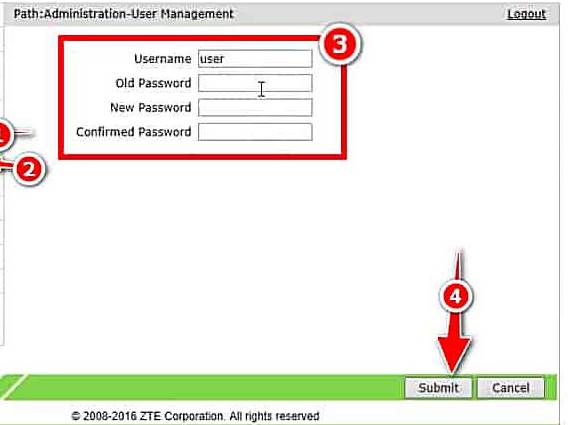
- سوف نعتمد على الخطوات الثابتة التي ذكرناها من قبل بتوصيل الهاتف أو الكمبيوتر بالراوتر المراد تغيير كلمة سر الواي فاي الخاصة به
- بعد ذلك سوف تدخل على المتصفح وتقوم بكتابة في العنوان 192.168.1.1
- ثم تقوم بكتابة اسم الراوتر وكلمة المرور التي سوف تجدها على ظهر الراوتر في علبة الراوتر أو الاتصال بخدمة العملاء وهذا لكي تحصل عليها
- سوف تختار من قائمة BASIC أمر WLAN
- فيها سوف تكتب في قائمة WPA PRE SHARE KEY كلمة السر الجديدة
- بعد ذلك سوف تقوم بحفظ التعديلات التي قمت بإدخالها.
- سوف تجد أن الراوتر تم إعادة تشغيله وأنت كلمة السر تم تغييرها.
تغيير كلمة المرور واي فاي روتر أورنج
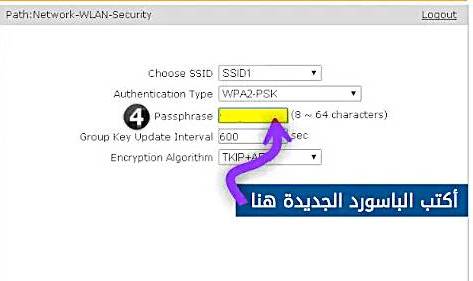
- سوف تقوم بتوصيل الهاتف أو الكمبيوتر الخاص بك بجهاز الراوتر الذي تريد تغيير كلمة المرور الخاصة به
- بعد ذلك سوف تقوم بفتح المتصفح والكتابة في العنوان الأي بي التالي 192.168.1.1
- ثم سوف تقوم بالدخول على صفحة الراوتر الأساسية وتقوم بكتابة كلمة السر وهو رقم الهاتف الأرضي الخاص بك وفي اسم المستخدم كلمة USER
- إذا لم تكن صحيحة فسوف تقوم بكتابة اسم المستخدم وكلمة المرور الموجودين في الراوتر أو في علبة الراوتر
- سوف تقوم بالدخول على قائمة BASIC وبعد ذلك تقوم باختيار قائمة WLAN
- فيها سوف تجد مربع كلمة المرور باسم PASSWORD أو WPA pre-shared key
- فيه سوف تقوم بكتابة كلمة المرور الجديدة وبعد ذلك سوف تضغط على أمر حفظ أو SAVE أو SUBMIT
- بذلك سوف يتم تغيير كلمة المرور الخاصة بك بدون أي مشاكل وسوف يتم إغلاق الواي فاي من على كل الهواتف المتصلة به بالفعل
تغيير كلمة المرور واي فاي روتر فودافون
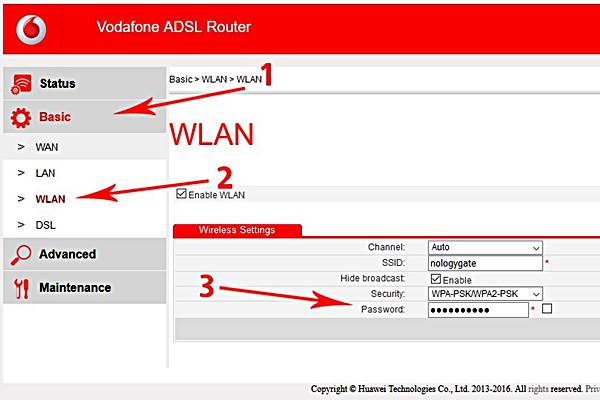
- يجب عليك أن يكون الجهاز الخاص بك متصل بالراوتر سواء كان هاتف أو كمبيوتر أو لاب توب
- بعد ذلك سوف تفتح المتصفح الخاص بك ويفضل أن يكون متصفح حديث وهذا لكي يتخطى الأمان الخاص بالراوتر
- بعد ذلك سوف تقوم بكتابة 192.168.1.1 في مربع العنوان URL الخاص بالراوتر
- ثم سوف تقوم بالدخول على صفحة الراوتر الأساسية وتقوم بكتابة اسم المستخدم وكلمة المرور
- سوف تجدها في خلف الراوتر أو في علبة الراوتر أو سوف تقوم بالاتصال بخدمة العملاء على الرقم الموحد لهم 888 وتطلب منهم المعلومات الخاصة بالراوتر الخاص بك
- بعد ذلك سوف تقوم بالدخول على قائمة BASIC فيها سوف تقوم باختيار من قائمة WLAN
- سوف تأتي عند مربع WPA pre-shared key وفيه سوف تقوم بكتابة كلمة السر الخاصة بك
- تستطيع الآن حفظ التعديلات وهذا من خلال الضغط على أمر SUBMIT وبذلك سوف يتم حفظ البيانات التي قمت بتغييرها وسوف يتم تغيير كلمة المرور ويجب التسجيل بالكلمة الجديدة على كل جهاز.
تغيير كلمة المرور واي فاي هواوي
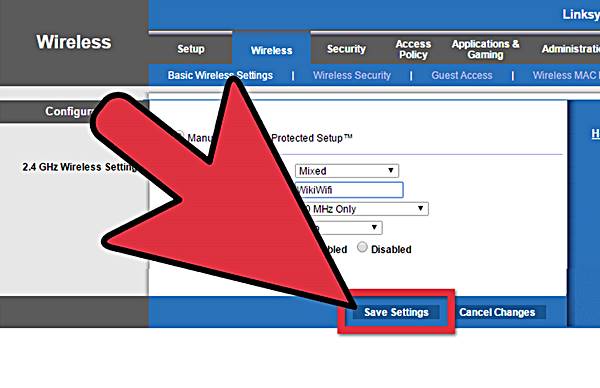
- سوف تقوم بتوصيل الهاتف أو الكمبيوتر الخاص بك براوتر هواوي
- بعد ذلك سوف تقوم بالدخول على المتصفح الخاص بك سواء كان كروم أو فاير فوكس
- سوف تقوم بكتابة الأي بي الخاص بالراوتر 192.168.1.1
- بعد ذلك سوف تقوم بالدخول على صفحة الراوتر وتقوم بكتابة اسم المستخدم وكلمة المرور
- الشكل الافتراضي لاسم المستخدم وكلمة المرور وهي ADMIN في الحالتين ولكن في بعض الإصدارات تكون مختلفة ولذلك تستطيع الاتصال بخدمة العملاء أو البحث عنها في الراوتر أو على علبة الراوتر
- بعد ذلك سوف تدخل على قائمة WIFI SETTING
- فيها سوف تدخل على قائمة WIFI BASIC SETTING
- سوف تدخل على PASSWORD وتقوم بكتابة كلمة المرور الجديدة الخاصة بك وبعد ذلك تقوم بالضغط على حفظ
- بشكل مباشر سوف يتم تغيير كلمة المرور الخاصة بك وسوف يتم إعادة تشغيل الراوتر يكون تك تغيير كلمة مرور واي فاي هواوي.
تغيير كلمة المرور واي فاي هواوي باستخدام Huawei HiLink
- سوف تقوم بتحميل تطبيق Huawei HiLink من على المتجر سواء على هواتف الأندرويد أو الأيفون
- بعد ذلك يجب أن تكون متصل بشبكة الراوتر الذي تريد تغيير كلمة مرور الواي فاي الخاص به
- ثم تقوم بالدخول على التطبيق وتقوم بكتابة اسم المستخدم وكلمة السر الخاصة بالراوتر
- سوف تقوم بالدخول على الإعدادات من خلال الضغط على علامة الترس الموجودة في أعلى يمين الشاشة
- فيها سوف تقوم بتحديد أمر MY WIFI
- في المربع الأول سوف تقوم بكتابة اسم الشبكة الخاصة بك وفي المربع الثاني سوف تقوم بكتابة كلمة سر الواي فاي الجديدة التي تريدها
- سوف تقوم بالضغط على حفظ وسوف يقوم التطبيق تغيير كلمة المرور واي فاي هواوي من تلقاء نفسه وعند إعادة تشغيل الراوتر سوف تجد أن كلمة السر تم تغييرها وتستطيع الدخول عليها بعد إعادة فتح الراوتر
تغيير كلمة مرور واي فاي اس تي سي
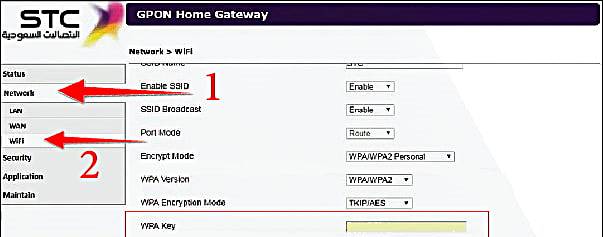
- في البداية سوف تقوم بتوصيل الواي فاي على الهاتف الخاص بك أو توصيل الكمبيوتر بالإنترنت الخاص بالراوتر
- بعد ذلك سوف تقوم بفتح المتصفح وتقوم بكتابة 192.168.101.1
- سوف يتم فتح صفحة الراوتر وفيها سوف تقوم بكتابة اسم المستخدم وكلمة المرور وسوف تجدها في الجزء الخلفي للراوتر الخاص بك
- بعد ذلك سوف تقوم بالدخول على قائمة Wi-Fi Configuration
- يمكنك الآن الدخول على إعدادات WIFI وتقوم بتغيير كلمة المرور الخاصة بالواي فاي وبعد ذلك تقوم بالضغط على زر حفظ بذلك يتم تغيير كلمة مرور واي فاي اس تي سي.
تغيير كلمة المرور واي فاي موبايلي
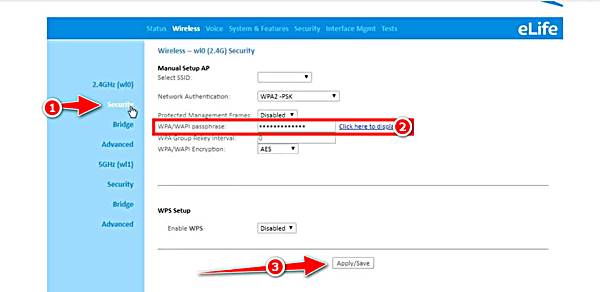
- سوف تقوم بتوصيل الهاتف أو الكمبيوتر الخاص بك بالراوتر من خلال الواي فاي أو سلك الإنترنت
- بعد ذلك سوف تقوم بفتح المتصفح الخاص بك وتكون بالكتابة في مربع العنوان 192.168.1.1
- سوف يتم إعادة توجيهك إلى الصفحة الرئيسية للراوتر وسوف تقوم بكتابة فيها اسم المستخدم الخاص بك وكلمة المرور الذي سوف تجدهم في الجزء الخلفي للراوتر الخاص بك
- سوف تقوم بكتابة ADMIN في اسم المستخدم وكلمة المرور ولكن في بعض الأحيان يتم تغيير الكلمة وفي هذه الحالة سوف تتحدث إلى خدمة العملاء
- بعد الدخول على الصفحة الرئيسية للراوتر سوف تقوم بالضغط على خيار WIFI
- ثم سوف تقوم باختيار SSID وهذا لكي تقوم بكتابة اسم الشبكة الخاصة بك
- بعد ذلك سوف تقوم بالدخول على مربع PASSWORD وفيها سوف تقوم بكتابة كلمة السر الخاصة بك
- بعد القيام بهذا سوف تقوم بالضغط على زر حفظ وهذا لكي يتم تغيير كلمة المرور واي فاي موبايلي الخاصة بك.
تغيير كلمة المرور واي فاي اوريدو
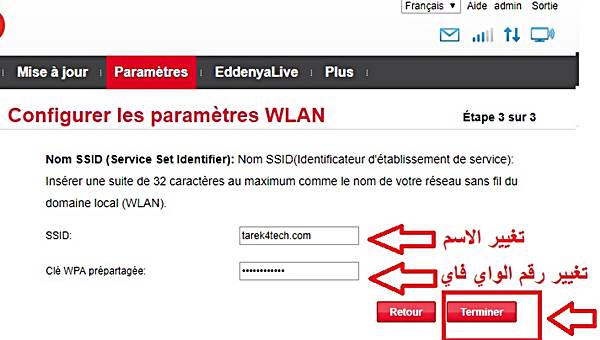
- في البداية سوف تقوم بتوصيل الهاتف الخاص بك أو الكمبيوتر بالراوتر الخاص بك
- بعد ذلك سوف تقوم بفتح المتصفح الخاص بك وتقوم بكتابة في مربع العنوان واحد من الأكواد التالية : 192.168.1.1 أو 192.168.0.1 أو 192.168.8.1 هذا على حسب نوع الراوتر الخاص بك
- لكي تتأكد من الكود الصحيح سوف تجد هذا الأي بي في الجزء الخلفي في الراوتر الخاص بك
- بعد ذلك سوف تجد بجانب الكود على الجزء الخلفي للراوتر اسم المستخدم وكلمة المرور وسوف تقوم باستخدامهم للدخول على الصفحة الرئيسية للراوتر وتدخل على إعدادات الراوتر
- سوف تدخل على قائمة WLAN وسوف تقوم باختيار أمر Wlan bassic setting وتدخل على مربع wpa pre shared kay
- فيه سوف تقوم بكتابة كلمة المرور الجديدة وبعد ذلك سوف تقوم بالضغط على كلمة APPLY وهذا لكي تقوم تغيير كلمة المرور واي فاي اوريدو بشكل كامل وبذلك يتم إعادة تشغيل الراوتر الخاص بك وتحصل على واي فاي جديد.
اقرا ايضا:
حماية الواي فاي من الاختراق والسرقة
تحميل Who Is On My Wifi لمعرفة الاجهزة المتصلة بالراوتر
تحميل برنامج WIFI Protector لحماية الشبكة
تغيير كلمة المرور واي فاي VDSL
- في البداية سوف تقوم بالدخول على قائمة ADMINISTRATION الموجودة في الجانب الأيسر من الصفحة
- فيها سوف تدخل على قائمة USER MANAGEMENT وفي هذه القائمة سوف تدخل على قائمة OLD PASWORD
- سوف تدخل فيها كلمة المرور القديمة الخاصة بالواي فاي الخاص بك
- بعد ذلك سوف تكتب كلمة المرور الجديدة في NEW PASSWORD وبعد ذلك سوف تقوم بالضغط على SAVE
- سوف يتم أن الراوتر يتم إعادة تشغيله وهذا لكي يتم حفظ التعديلات الجديدة التي قمت بها.
مشكلة عدم الدخول على صفحة الراوتر
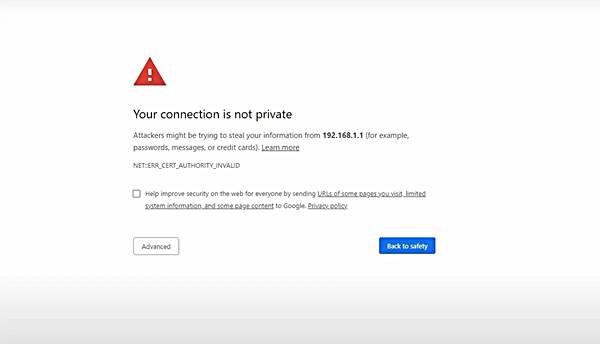
في بعض الأحيان عندما تقوم بالدخول على صفحة الراوتر سوف تجد مشكلة وهي أنه سوف تظهر لك صفحة YOUR CONNECTION IS NOT PRIVATE كما هو في الصورة، في هذه الحالة سوف تقوم بالقيام ببعض الخطوات لكي تتغلب على هذه المشكلة :-
- يجب عليك تغيير المتصفح الخاص بك ويُفضل استخدام واحد من هذه المتصفحات BRAVE أو UC BROWSER
- تستطيع حذف الكاش الموجود في المتصفح الخاص بك وهذا لكي يتم حذف البيانات السابقة وبذلك تستطيع الدخول على أي صفحة أنت تريدها وتقوم بالتسجيل من جديد
- قد يكون هناك مشكلة في الأي بي الذي تقوم بكتابته فيجب عليك كتابة 192.168.1.1 بشكل صحيح وبالإنجليزية وبدون أي فوارق أو تغيير في الأرقام.
حماية الواي فاي الخاص بك
- سوف عليك تعيين كلمة سر قوية ومعقدة وهذا لكي لا يقوم أي برنامج اختراق بتخمين هذه الكلمة
- تستطيع إخفاء الشبكة الخاصة بك وسوف نقدم لكم الخطوات اللازمة للقيام بهذا في الفقرة التالية
- يجب عليك الاعتماد على نظام تشفير معقد مثل WPA2 و AES
- يمكنك تفعيل خاصية WPS وهذا لكي تتحكم بسهولة في الواي فاي الخاص بك
- يجب عليك تحديث بيانات الراوتر الخاص بك كل فترة وتغيير كلمة مرور الواي فاي وهذا لكي لا يقوم بتخمينها أي شخص.
طريقة إخفاء شبكة الواي فاي
لكي تقوم بإخفاء الشبكة الخاصة بك سوف تقوم بالتحكم في SSID الخاص بك وبذلك لن يظهر لأي شخص، بذلك لا يستطيع أي شخص الدخول عل الشبكة بدون معرفة SSID الخاص بالشبكة وسوف تقوم بالبحث عنها، هذا يعيق كثيرا المتطفلين الذي يقوموا باختراق شبكة الواي فاي الخاصة بك، لكي تقوم بإخفاء الشبكة الخاصة بك سوف تقوم بالخطوات التالية :-
- سوف تقوم بالدخول على الصفحة الرئيسية للراوتر الخاص بك مثلما ذكرنا في الفقرات السابقة
- بعد ذلك سوف تدخل على قائمة INTERFACE SETUP وتدخل على wireless
- ثم تقوم بتغيير اسم الشبكة الخاصة بك وتقوم بالضغط على أمر أخفاء SSID الخاص بك
- بعد ذلك سوف تقوم بالضغط على حفظ ولكي تقوم بالبحث عن الشبكة
- يجب عليك الدخول على BROADCAST SSID وتقوم بكتابة اسم الشبكة وهذا لكي تستطيع الوصول لها.
رأي تك جينا
في النهاية متابعينا الكرام يجب عليك حماية الواي فاي الخاص بك من خلال تغيير كلمة المرور كل فترة وهذا لكي لا يدخل أحد من المتطفلين على الراوتر الخاص بك وفي نفس الوقت يتم تقليل من استهلاك الباقة الخاص بك، على الرغم من أنه يوجد العديد من أنواع أجهزة الراوتر ولكل واحد النظام الخاص به والإعدادات الخاصة به ولكن تقريبا جميع الطرق متشابهة.
 تك جينا
تك جينا









التعليقات